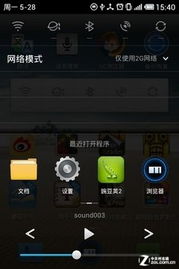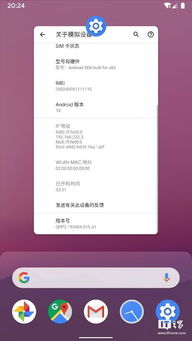virtualbox虚拟安卓系统,VirtualBox虚拟安卓系统安装与配置指南
时间:2025-05-01 来源:网络 人气:
亲爱的电脑迷们,你是否曾幻想过在电脑上也能畅玩安卓游戏,或者体验那些只能在安卓设备上运行的软件呢?今天,我要给你揭秘一个神奇的方法——使用VirtualBox虚拟安卓系统!没错,就是那个能让你在电脑上轻松运行安卓系统的虚拟机软件。接下来,就让我带你一步步走进这个奇妙的世界吧!
一、VirtualBox是什么?

VirtualBox,一个由Oracle公司开发的免费开源虚拟化软件,它允许你在电脑上创建和运行多个虚拟机。简单来说,它就像一个“盒子”,可以把你的电脑变成一个多功能的虚拟电脑,让你在同一个硬件上同时运行多个操作系统。
二、为什么要在电脑上运行安卓系统?
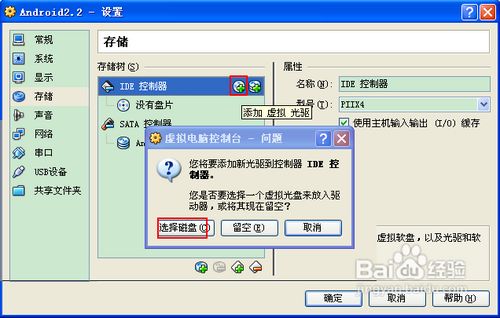
1. 游戏体验:安卓平台上拥有丰富的游戏资源,很多游戏在电脑上运行会更加流畅,视觉效果更佳。
2. 软件兼容性:有些软件只能在安卓系统上运行,使用VirtualBox可以让你在电脑上使用这些软件。
3. 开发测试:对于开发者来说,VirtualBox可以用来测试安卓应用在不同设备上的兼容性。
三、如何使用VirtualBox虚拟安卓系统?

1. 下载与安装VirtualBox:首先,你需要从Oracle官网下载并安装VirtualBox。安装过程非常简单,只需按照提示操作即可。
2. 下载安卓系统镜像:接下来,你需要下载一个安卓系统镜像文件。这里推荐使用Android-x86,一个专为电脑设计的安卓系统。
3. 创建虚拟机:打开VirtualBox,点击“新建”按钮,输入虚拟机名称,选择操作系统类型为“Linux”,版本选择“Android x86”。
4. 配置虚拟机:在配置过程中,你需要设置内存大小、虚拟硬盘大小等参数。这里建议内存至少设置为2GB,虚拟硬盘大小至少设置为20GB。
5. 安装安卓系统:将下载的安卓系统镜像文件拖拽到虚拟机中,启动虚拟机,按照提示进行安装。
6. 安装驱动程序:安装完成后,你可能需要安装一些驱动程序,如显卡驱动、网络驱动等,以确保虚拟机正常运行。
四、使用VirtualBox虚拟安卓系统的注意事项
1. 性能优化:为了提高虚拟机的性能,你可以尝试调整虚拟机的设置,如增加内存、显存等。
2. 网络连接:如果你需要在虚拟机中访问互联网,需要确保虚拟机的网络连接正常。
3. 软件兼容性:虽然安卓系统在电脑上运行,但并非所有安卓软件都能在虚拟机中正常运行。如果遇到兼容性问题,可以尝试安装相应的软件或寻找替代品。
五、
通过使用VirtualBox虚拟安卓系统,你可以在电脑上轻松体验安卓的魅力。无论是玩游戏、办公还是开发,它都能为你带来便利。快来试试吧,相信你一定会爱上这个神奇的虚拟世界!
相关推荐
教程资讯
系统教程排行